Qual É A Barra De Fórmula?
a barra de fórmulas é onde os dados ou fórmulas que introduz numa folha de trabalho aparecem para a célula activa. A barra de fórmulas também pode ser usada para editar dados ou fórmulas na célula ativa.
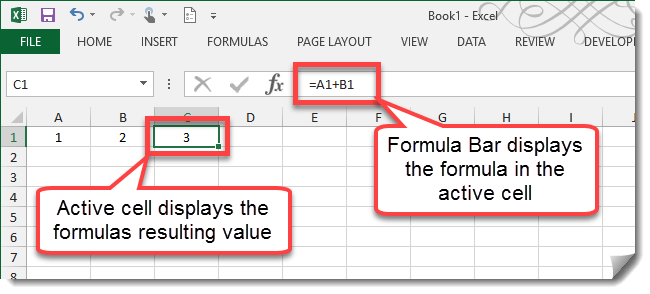
célula ativa exibe os resultados de sua fórmula, enquanto vemos a própria fórmula na Barra de Fórmulas.
expandir ou contrair a barra de fórmulas
001-a barra de fórmulas pode ser expandida verticalmente ou horizontalmente, dependendo das suas necessidades.
- para expandir a barra de fórmulas horizontalmente, mova o cursor do rato para a área entre a caixa de nomes e a barra de fórmulas até que o cursor se transforme numa seta horizontal de ponta dupla. Carregue com o botão esquerdo e arraste para ajustar o tamanho horizontal.
- para expandir a barra de fórmulas verticalmente, mova o cursor do rato para o fundo da área da barra de fórmulas até que o cursor se transforme numa seta vertical de ponta dupla. Carregue com o botão esquerdo e arraste para ajustar o tamanho horizontal.
- no lado direito da barra de fórmulas há uma expansão ou contrato. Use isto para ajustar rapidamente a barra de fórmulas.
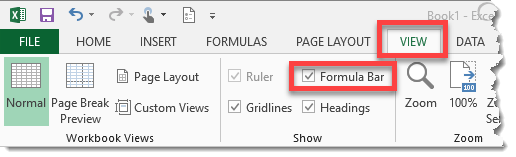
pode também esconder a barra de fórmulas por inteiro, indo para a página Ver e desligando a opção da barra de fórmulas.
introduzir e editar dados na barra de fórmulas
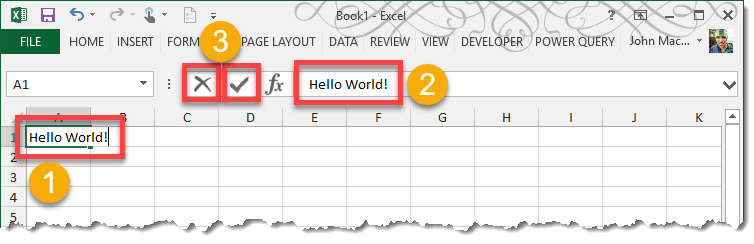
introduza dados em qualquer célula.
- seleccione a célula onde deseja introduzir os seus dados e começar a escrever.
- à medida que você digita os dados notam que os dados também aparecem na barra de fórmulas.
- para aceitar os dados, clique na marca de verificação ou pressione Enter. Para descartar os dados, clique no X ou pressione Esc.
o processo para introduzir uma fórmula é o mesmo, exceto que todas as fórmulas precisam começar com ” = ” (sem as aspas). Para editar quaisquer dados e fórmulas em qualquer célula, seleccione a célula e carregue na barra de fórmulas ou carregue em F2 para entrar no modo de edição.
a janela Inserir Função
se não estiver familiarizado com as funções que o Excel oferece, então a janela Inserir função é uma ótima maneira de aprender que funções estão disponíveis, o que elas fazem e como usá-las.
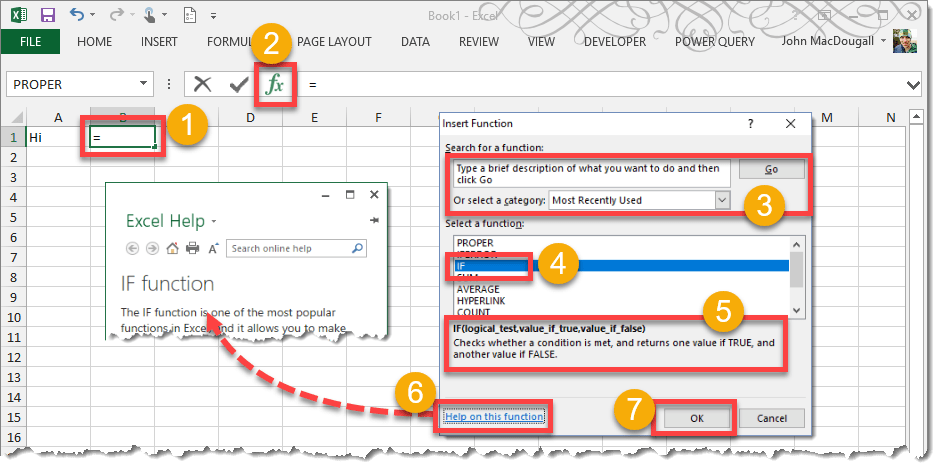
inserir a janela de funções.
- seleccione uma célula onde deseja introduzir uma função.
- pressione o ícone Inserir Função.
- pode procurar por funções escrevendo palavras-chave e carregando no botão Ir, ou seleccionar funções com base na categoria, usando o menu.
- seleccione uma função.
- ver a breve descrição do que a função faz.
- clique na ajuda nesta função para ler mais sobre a função e ver exemplos no menu Ajuda do Excel.Pressione o botão OK.
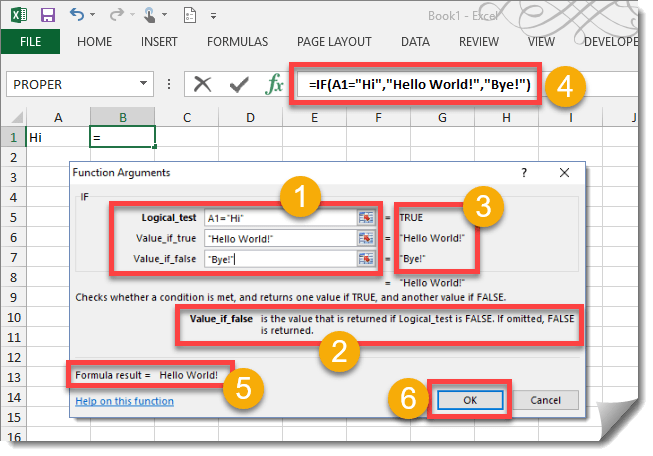
janela de argumentos de funções.
- preencha os vários parâmetros de argumento para a função. Use o ícone do selector de gama do lado direito para seleccionar uma célula ou Gama a partir do livro de trabalho como entrada.
- à medida que você clicar nos diferentes parâmetros de argumento da função, uma breve descrição dela irá aparecer.
- o valor das suas entradas parece à direita das entradas.
- repare que, à medida que introduz itens nas entradas, a barra de fórmulas constrói a sua função.
- aqui você pode ver a saída que será retornada da função. Isto é o que será visível na célula da planilha.
- carregue no botão OK para introduzir a função.